图文排版和H5制作!
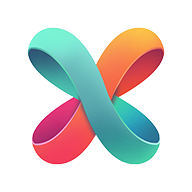
标签: 秀米XIUMI编辑器 官网:https://xiumi.us/#/
秀米编辑器官网:https://xiumi.us/#/,《秀米XIUMI编辑器》让内容展现形式更加丰富多元,提供了丰富多样的预设模板,让用户能够轻松构建出既美观又专业的图文消息。拖放之间即可调整图文布局,实现个性化排版,让多位成员能够共同编辑一个项目,提升工作效率。包括图片、图标等,方便用户随时取用,为创作增添无限可能。
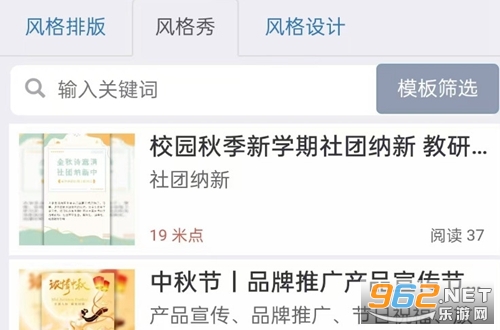
1、打开秀米,点击右上角登录。
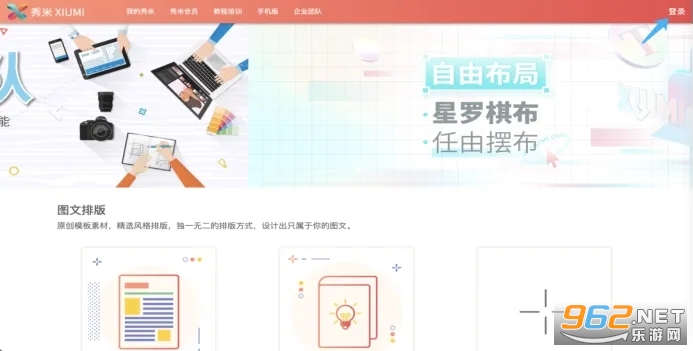
2、按照要求进行登录。如若未注册,则需要根据网络实名制的要求,新用户注册秀米账号必须绑定手机号。
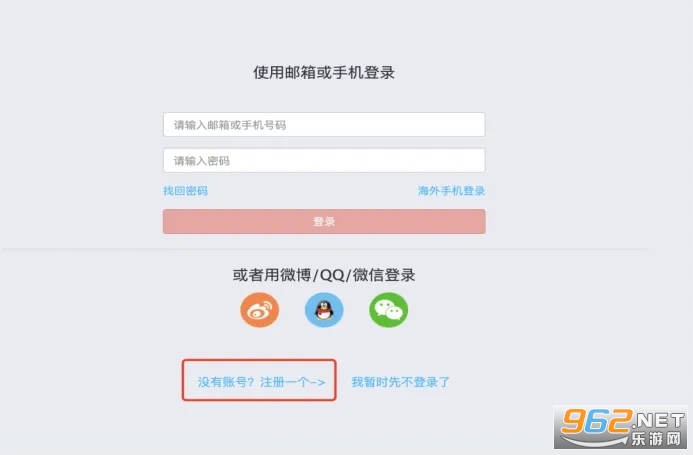
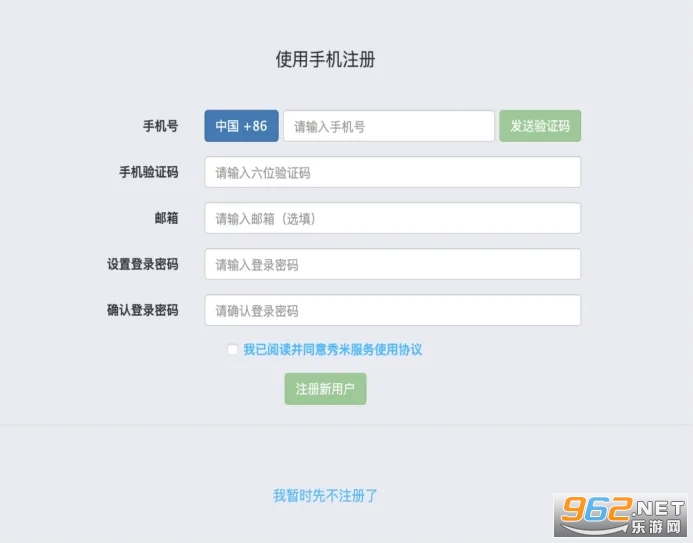
3、注册成功后,我们就可以从秀米首页点击“新建一个图文”,进入到图文排版编辑界面。
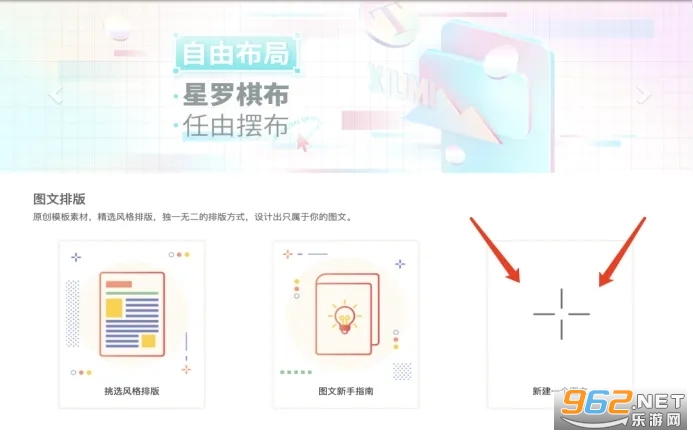
4、当然,你也可以从『我的秀米』→『我的图文』页面点『添加新的图文』,也可以进入图文排版编辑页面。
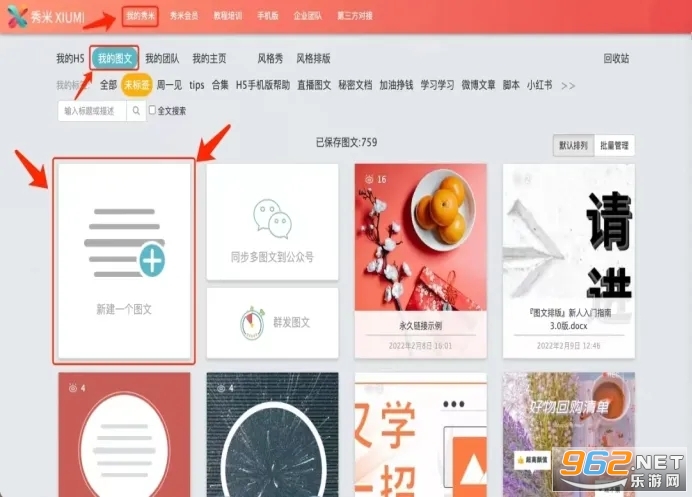
1、 点击【首页】—【图文消息】。
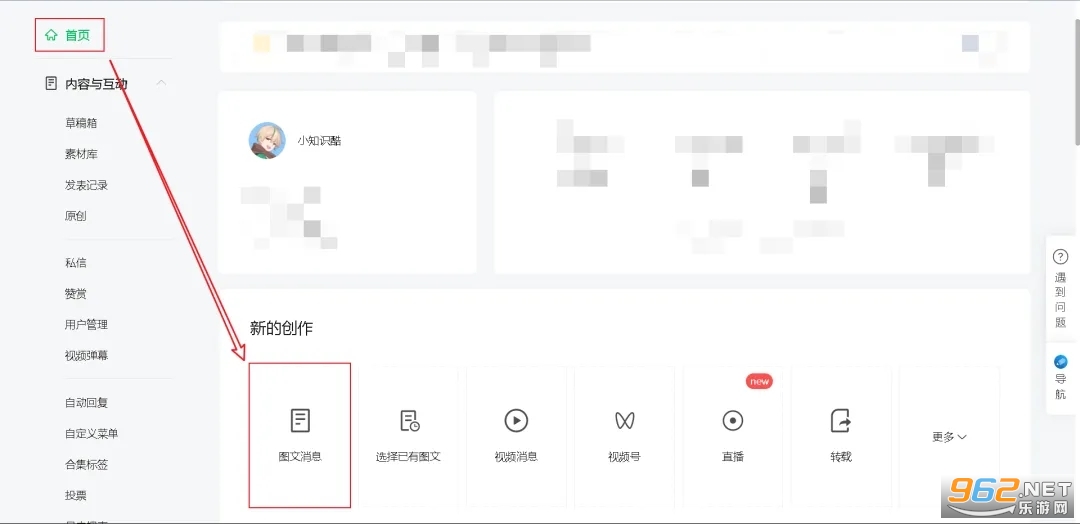
2、 打开秀米,【导出】—【继续用复制粘贴】—【Ctrl+C】复制推文。

3、 打开微信后台,点击推文空白处,按【Ctrl+V】。
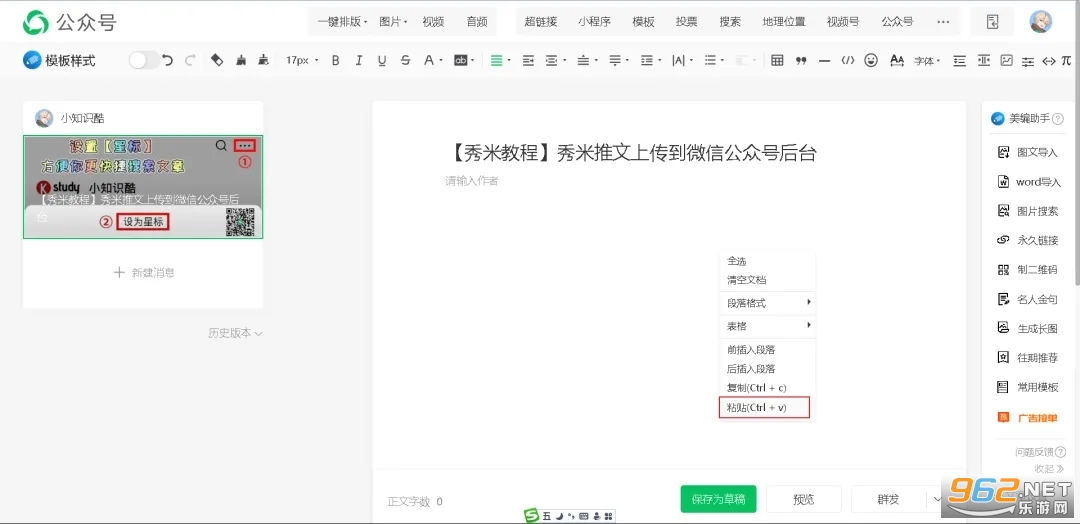
4、点击【预览】,输入你的微信号。对应的微信就可以看到临时的文章。
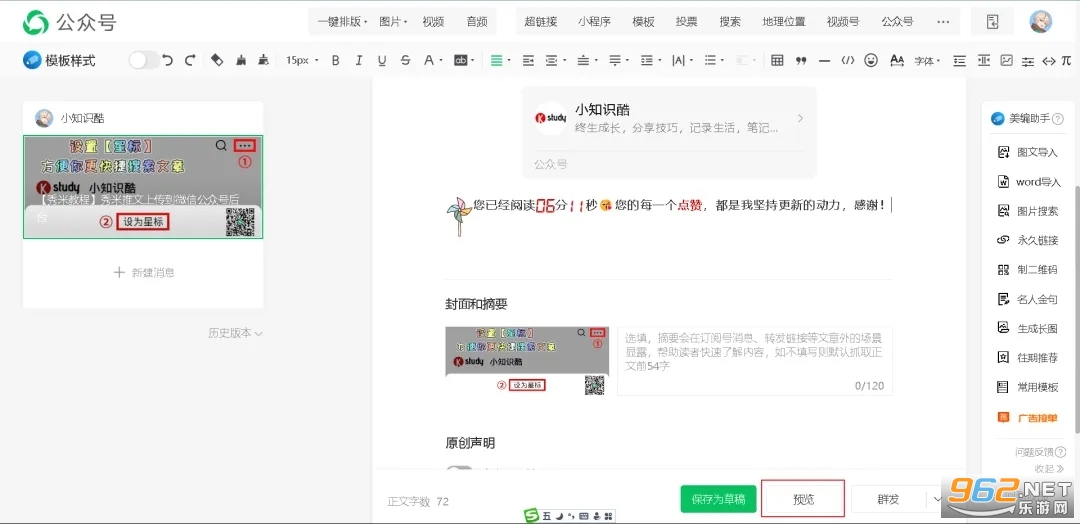
5、点击右上角的“授权公众号”。
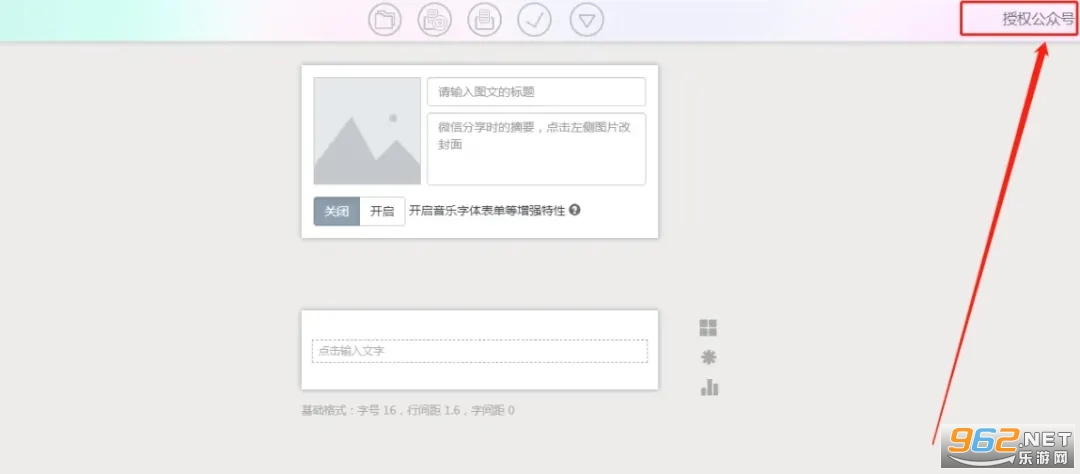
6、授权微信公众号。
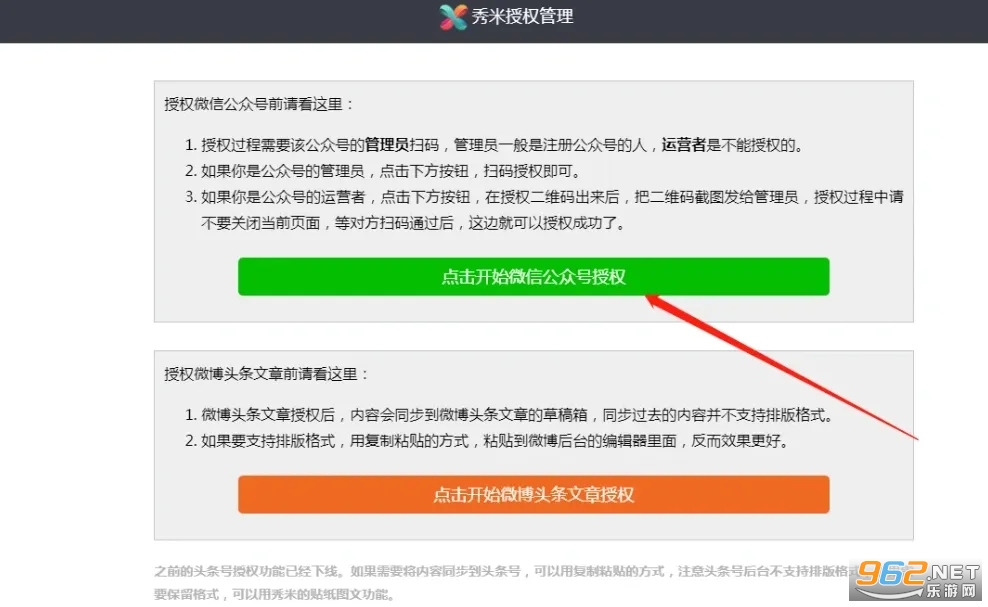
7、 打开秀米,【导出】—【同步到公众号】。
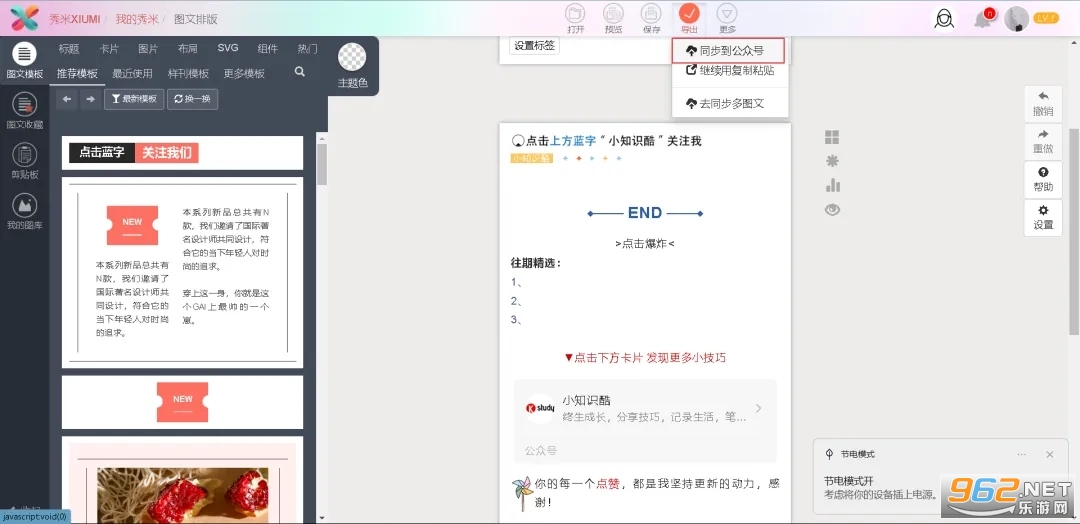
8、 此时你的公众号后台就会出现刚才的秀米推文。
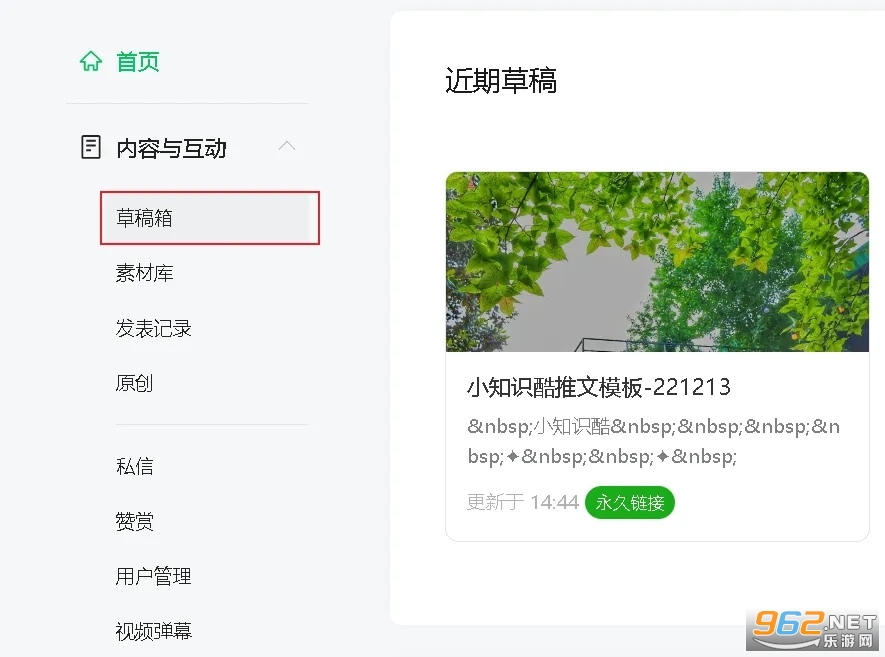
第一步:打开网站,搜索【秀米编辑器官网】,点击「登录」,会有4个选项可以让你注册登陆。
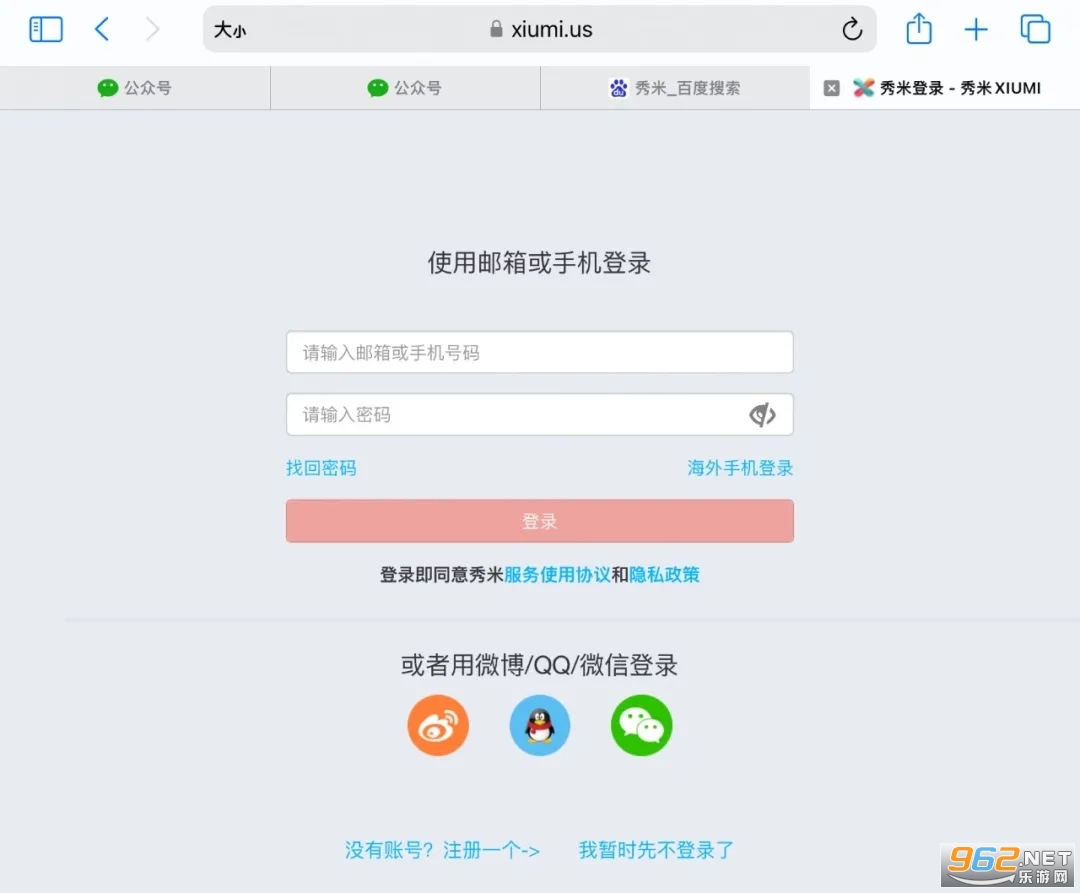
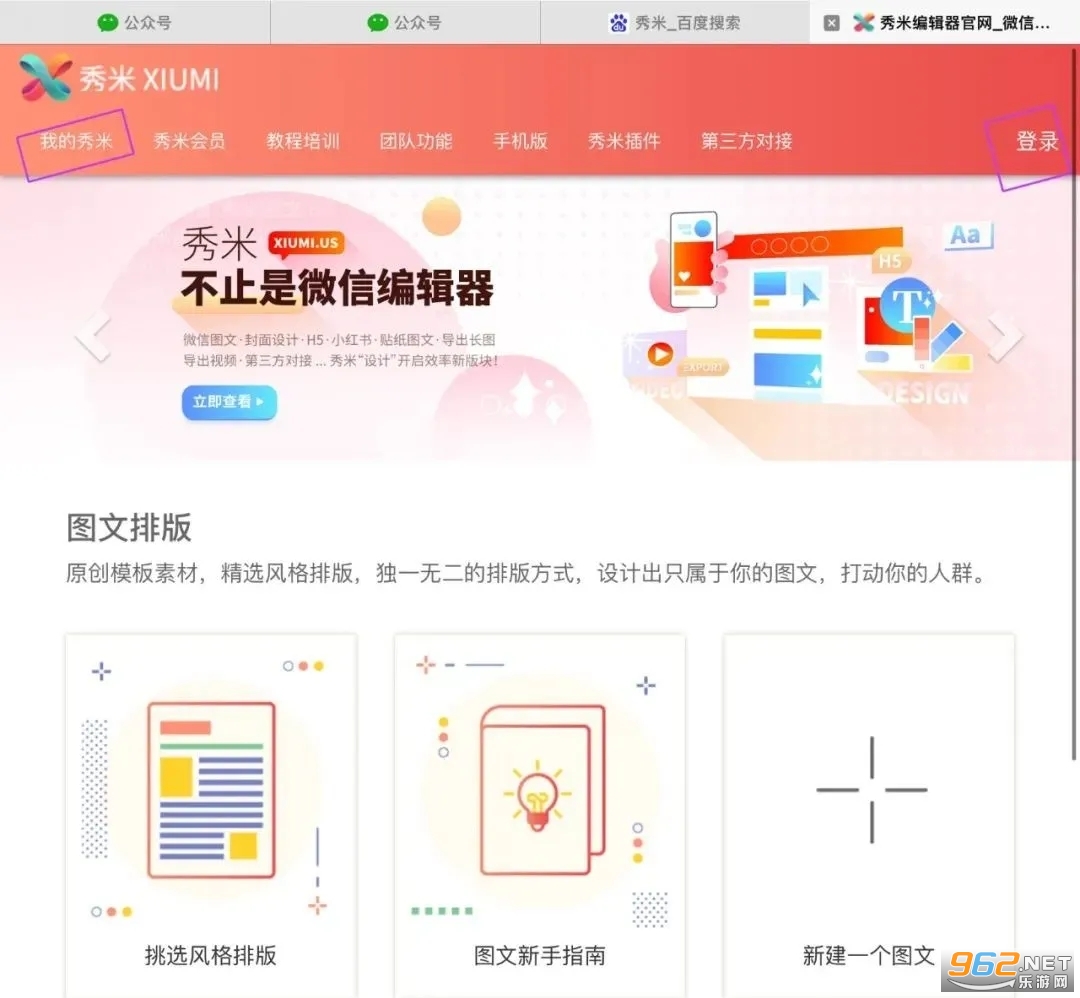
我一般是选择微信扫码登陆的。
第二步:进来以后,点击「我的秀米」,我自己排版文章的话,偏简约的,点击「我的图文」,点击「新建图文」,进入到的就是这个页面。
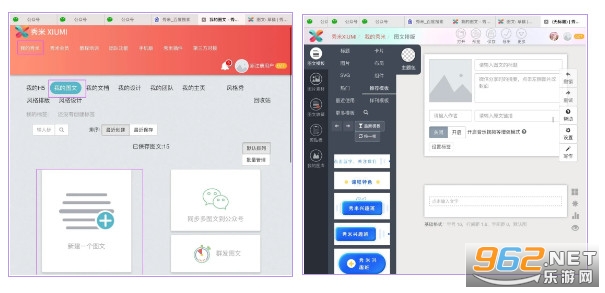
想一下,我们的文章排版,需要用到"标题"、"文字"、"图片"、"结尾"、"二维码"部分。
第三步:我们要添加"标题"的话,你看左边工具栏的部分,是不是有标题这个选项,点开以后,就会有这么多选项。
你选择一个合适的标题,就会显示在右边这里,点击文字修改成你的内容就可以了。
可以先把你的品牌色给确定好,这样你在选择的时候就直接是品牌色,不用后续改,但是文字颜色不是,就还是需要改一下。
看我图片圈出来的部分都是可以进行修改的部分。
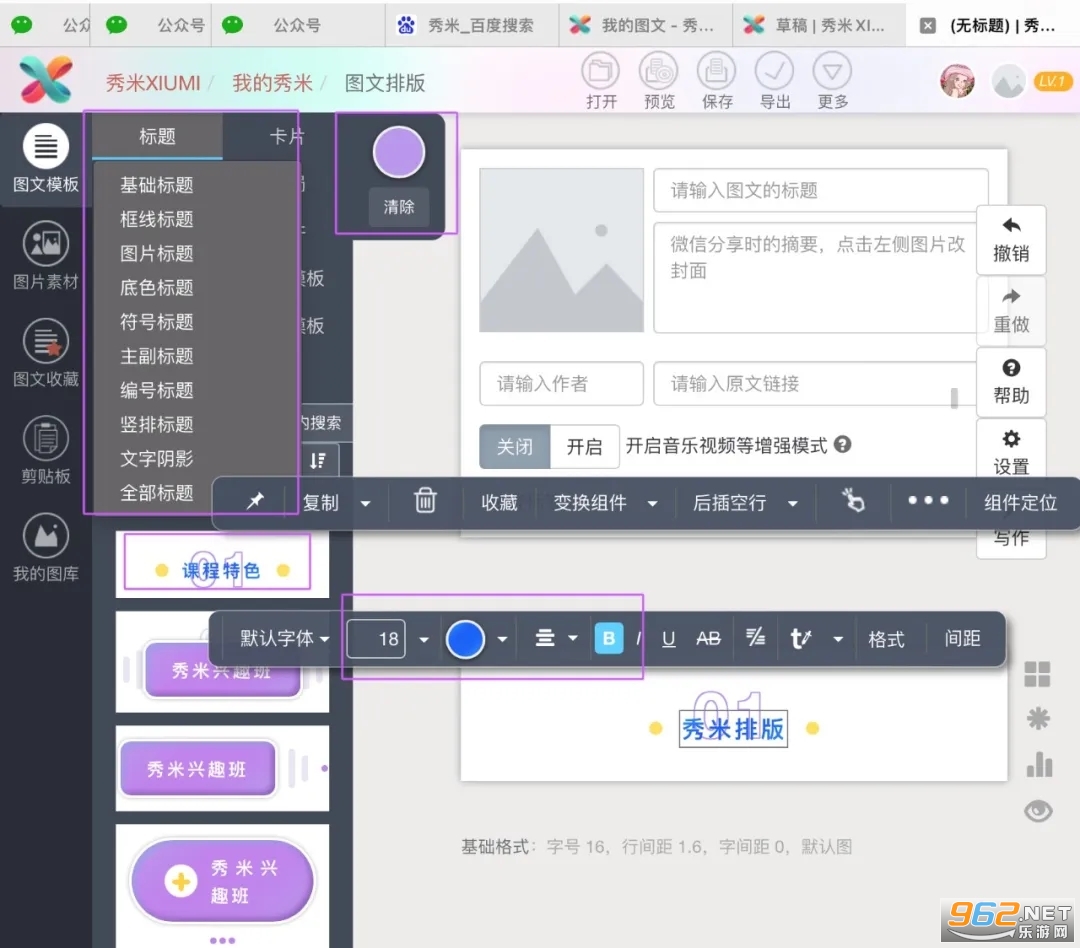
第四步:要写正文,但是没有空隙可以添加正文部分,有两个部分可以添加。
1)点击标题,工具栏这里有个「后插空行」,就可以添加空行,就可以把文字放进去。
2)点击底下空白的地方,把文字粘贴进去就可以了。
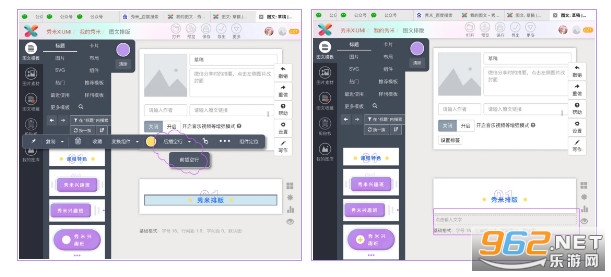
第五步:要添加图片的部分,点击"图片",选择你要排多少张图片上去。
点击"我的图库",上传你的照片,点击那个相框就可以替换图片了。
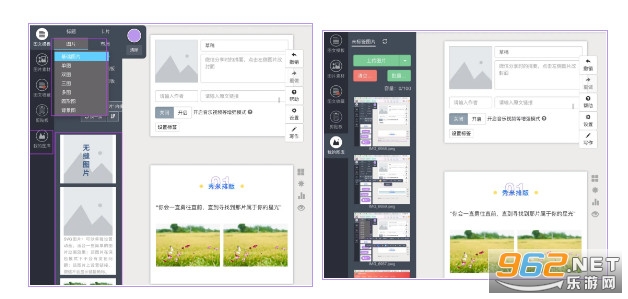
第六步:排版好以后,要添加结束符号的部分。
点击"组件",找到"分隔符",选择你喜欢的图案就可以了。
如果你想要在开头的部分放上"关注我",可以点击「关注原文」。
结尾要放上"二维码"的部分,就点击「二维码」即可。
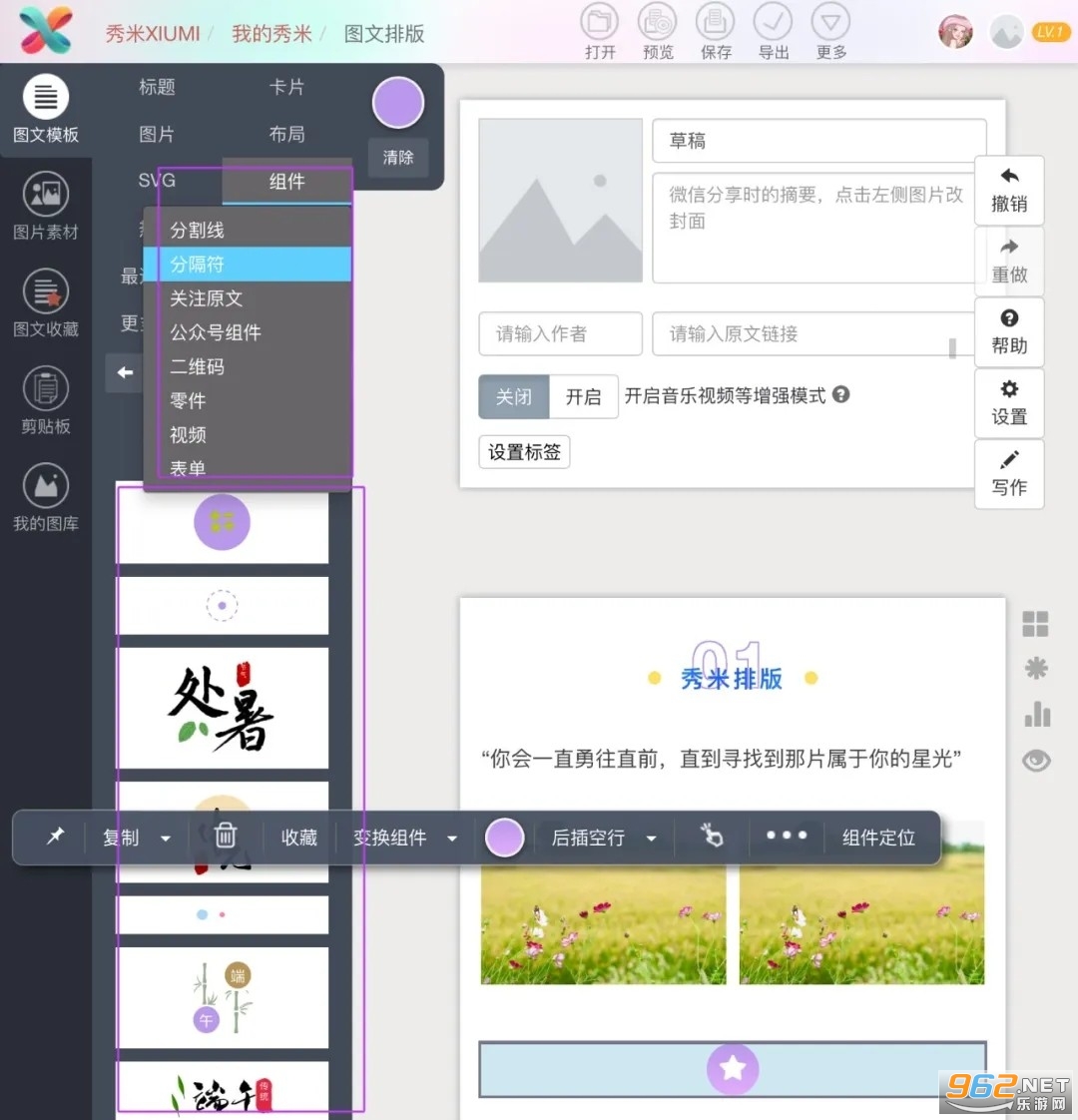
第七步:排版好的文章部分,我们先预览一下,看一下还有没有需要修改的,没有的话,我们再同步到公众号后台。
弄到公众后台的话,点击「导出」,选择「同步公众号」,这样子就可以了。
如果保存不了,刷新一下就可以了。
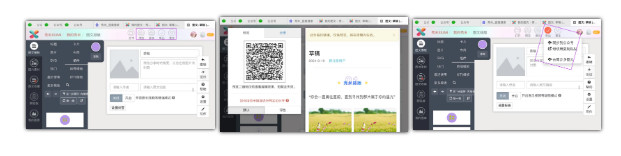
图文排版
原创模板素材,精选风格排版,独一无二的排版方式,设计出只属于你的图文,打动你的人群。
H5制作
丰富的页面模板和页面组件,独有的长图文页面,让你制作不一样的H5,打动你的人群。
图片设计
海量图片素材,专属风格设计,一体化工作流程,尽在秀米设计。
秀米是一款公众号排版编辑器,是一个排版比较齐全的编辑器,但如果你要更高级的模板,就得充会员或者买模板。 秀米除了可以排版文章,还可以制作svg、H5、模板种类丰富,功能一应俱全,在工作生活当中,都有相当重要的运用。
热门评论
最新评论